windows7如何设置打印机共享 windows7系统共享打印机设置[多图]
教程之家
Win7
打印机是计算机的输出设备之一,用于将计算机处理结果打印在相关介质上。打印机是我们工作当中经常使用的重要工具,那么win7破解版系统要怎么设置打印机共享呢?接下来就请大家看看windows7共享打印机设置的方法。
windows7系统共享打印机设置的步骤:
1、右键点击“计算机”选择“管理”。
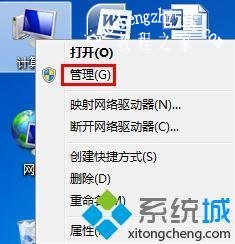
2、打开“本地用户和组”选择“用户”。
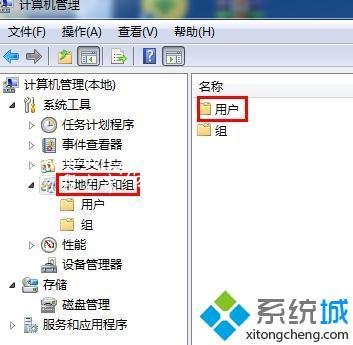
3、双击“Guest”去掉勾选“账户已禁用”。

4、打开“开始”选择“设备和打印机”。
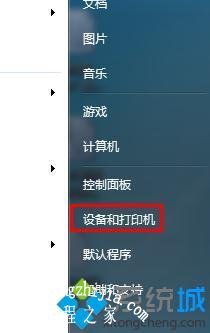
5、右键点击需要分享的打印机选择“属性”。
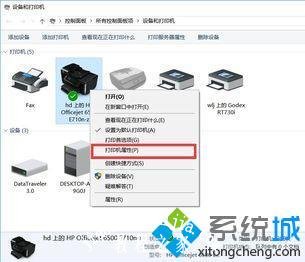
6、点击“共享”勾选“共享这台打印机”即可。

以上就是windows7系统共享打印机设置的步骤,有需要的用户可以按照上述步骤设置共享打印机,希望可以帮助到你。
![笔记本安装win7系统步骤[多图]](https://img.jiaochengzhijia.com/uploadfile/2023/0330/20230330024507811.png@crop@160x90.png)
![如何给电脑重装系统win7[多图]](https://img.jiaochengzhijia.com/uploadfile/2023/0329/20230329223506146.png@crop@160x90.png)

![u盘安装win7系统教程图解[多图]](https://img.jiaochengzhijia.com/uploadfile/2023/0322/20230322061558376.png@crop@160x90.png)
![win7在线重装系统教程[多图]](https://img.jiaochengzhijia.com/uploadfile/2023/0322/20230322010628891.png@crop@160x90.png)
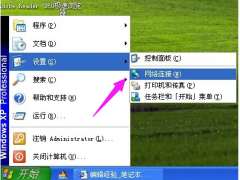
![win7音频管理器怎么设置 win7设置音频管理器的步骤[多图]](https://img.jiaochengzhijia.com/uploads/allimg/200506/13461233R-0-lp.png@crop@240x180.png)
![电脑开机黑屏只有一个鼠标箭头怎么解决[多图]](https://img.jiaochengzhijia.com/uploadfile/2022/0905/20220905142622841.png@crop@240x180.png)
![win7旗舰版升级win10的方法[多图]](https://img.jiaochengzhijia.com/uploadfile/2023/0302/20230302201530701.png@crop@240x180.png)